In caso di guida sotto scanpst.exe dalla cartella sarà inefficace, quindi, è possibile consultare i link....
https://outlook.recoverytoolbox.com/it/ Recovery Toolbox for Outlook
http://www.xtremehardware.com/forum/showthread.php?t=47628&p=626512#post626512
http://pc-zone.it/viewtopic.php?f=70&t=4838&sid=67793d233589d18dec761a7c9a46e4ac
Come fissare e la ricostruzione di molto corrotto file PST di Outlook
Non c'è un programma nascosto chiamato "scanpst.exe" farcite in un oscuro cartella (per Outlook 2000, Outlook XP, Outlook 2003 e precedenti, è in "C: \Programmi\File comuni\System\MAPI\ 1033 ") che serve a controllare e riparare un file .pst, e a volte salvare la pancetta quando Outlook lamenta una file .pst e non si avvia. Tuttavia, in un caso che abbiamo ricevuto in Tritech, scanpst.exe strumento rilevato alcun problema, ma Outlook XP ha continuato a realizzare "2.847 errori sconosciuti invio" per una voce nella casella di posta in uscita che, stranamente, non poteva essere spostato, inviati o eliminati. Quando succede qualcosa del genere, è una buona evidenza che c'è qualcosa che irregolare del con il file .pst e potrebbe essere necessario passare a una nuova. Ma come ottenere questo risultato?
• Step 1: Chiudere Outlook. Completamente. Ciò significa che deve essere 100% NON aprire; a volte Outlook prende un po' di tempo per chiudere dopo che scompare. In caso di dubbio, premere Ctrl Alt Canc per tirare su Task Manager, premere la scheda Processi, fare clic su ogni "OUTLOOK.EXE" e premere [End] per ogni processo.
• Step 2: Aprire il "Mail" sul pannello di controllo. Fare clic su "file di dati." vedrete un elenco di file di dati di Outlook che sono attualmente caricati nel sottosistema di posta elettronica in Windows. È necessario creare un nuovo file di dati, e assegnare un nome diverso da "Cartelle personali" in alto, in modo da non confondersi con i prossimi passi. Le altre opzioni è possibile scegliere davvero non è tutto; è possibile accettare le impostazioni predefinite e sarà bene. Non impostare una password per il file .pst a meno che non si voglia fare della vostra vita dolorosa, però!
• Step 3: Dopo il nuovo file di dati viene visualizzato nell'elenco, fare clic su OK o Chiudi per tornare alla Mail pannello di controllo. Premere il primo pulsante (si dovrebbe dire qualcosa a proposito degli account E-mail), e se avete un'altra schermata che chiede se ciò che si desidera fare con account di posta elettronica piuttosto che ottenere l'elenco, premere un pulsante per la gestione degli account e fare clic su Avanti. Nella parte inferiore, sotto l'elenco degli account di posta elettronica, c'è una casella a discesa per "default mail delivery." MODIFICARE QUESTO VALORE in modo che corrisponda al nome del nuovo file creato in precedenza. (Se si hanno due "Cartelle personali" le voci, non nome prima, pertanto, è opportuno scegliere l'ultimo file dell'elenco e che dovrebbe essere quella corretta), quindi fare clic su OK.
• Step 4: fare clic su [file] di nuovo, e il nuovo file di dati deve avere un'indicazione che si tratta del nuovo "default mail delivery." In questo modo si consente di rimuovere il vecchio file di dati dall'elenco, che è sicuro, andate avanti e mescolare subito per evitare possibili confusioni. Fare clic su OK dopo aver rimosso il vecchio file dall'elenco.
• Step 5: Chiudere il pannello di controllo. Aprire Outlook. È possibile ricevere gli avvisi circa le cose che hai appena cambiato; questo è normale e si può semplicemente fare clic su attraverso di essi. Ora si dovrebbe avere un nuovo insieme vuoto di cartelle, senza contatti o posta elettronica. L'ultimo passo è quello di portare tutti i tuoi vecchi messaggi, contatti, attività, ecc. nel nuovo file delle cartelle vuote. Andare su File, poi Importa ed Esporta. Scegliere di importare da un altro programma o file, quindi fare clic su Avanti. Nell'elenco, scegliere di importare un file di cartelle personali di Outlook (.pst), quindi fare clic su Avanti. Se si è chiesto come importare duplicati, scegliere di "sostituire i duplicati con gli elementi importati" (anche se tecnicamente non si tratta che di scegliere). Quando finalmente ricevere un vuoto nel quale specificare il file da importare, fare clic su Sfoglia.